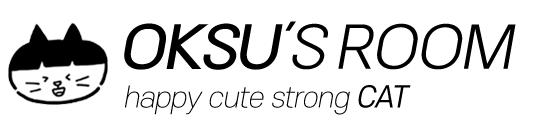킨들 탈옥을 하고나면 꽤 쏠쏠하게 이용할 수 있는 기능이 제스처 기능입니다. 이북리더기를 사용할 때 제스처 기능은 없으면 없는대로 사용하지만, 있으면 꽤 편한 기능 중에 하나입니다. 킨들을 탈옥하기 전에도 한 손가락으로 터치한다던가, 스와이프를 통해서 앞으로 가는 등의 간단한 제스처를 사용할 수 있지만 탈옥을 하고나면 정말 다양한 동작에 다양한 제스처를 지정할 수 있어서 개개인에 맞는 설정을 할 수 있으므로 독서의 편의성을 높여줍니다.
이번 포스팅에서는 킨들 탈옥 후 제스처를 설정하는 방법에 대해 알아보겠습니다.(사실 킨들의 제스처 설정이라기보단 KOREADER 제스처 설정이 더 맞는 표현같긴 합니다.)
제스처 설정 메뉴
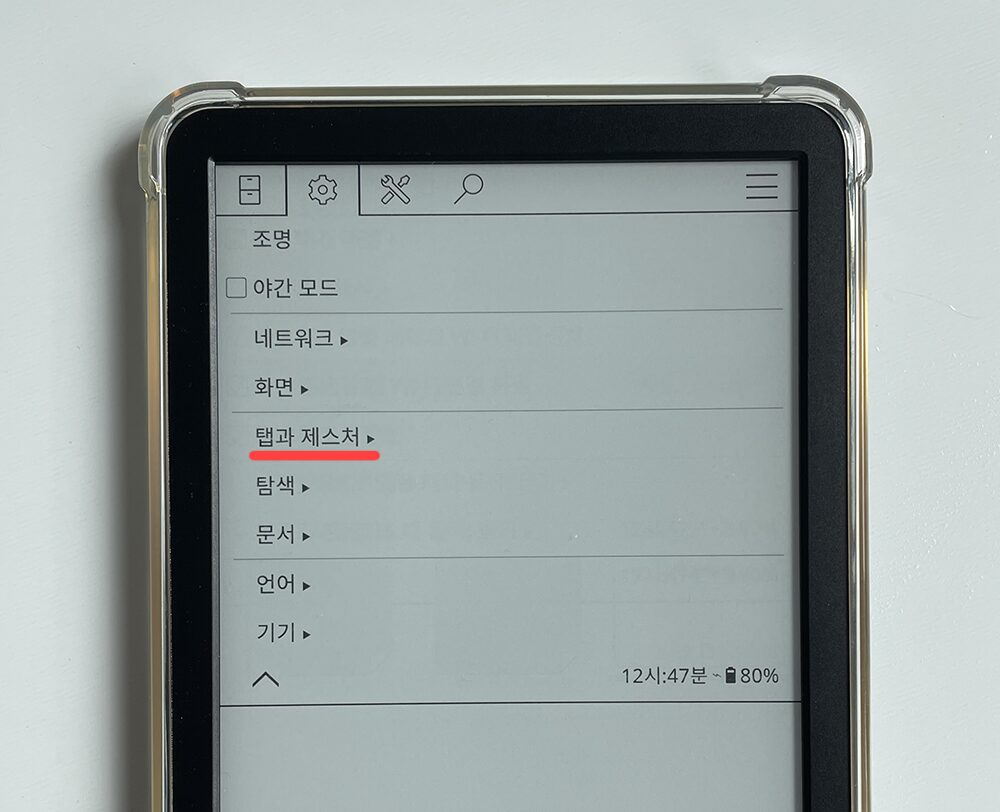
제스처 설정은 화면의 상단부를 손가락으로 터치하면 나오는 메뉴에서 두번째 탭에 위치하는데, 위 이미지를 참고하여 경로를 찾을 수 있습니다. ‘탭과 제스처’라는 메뉴에서 설정 가능합니다.
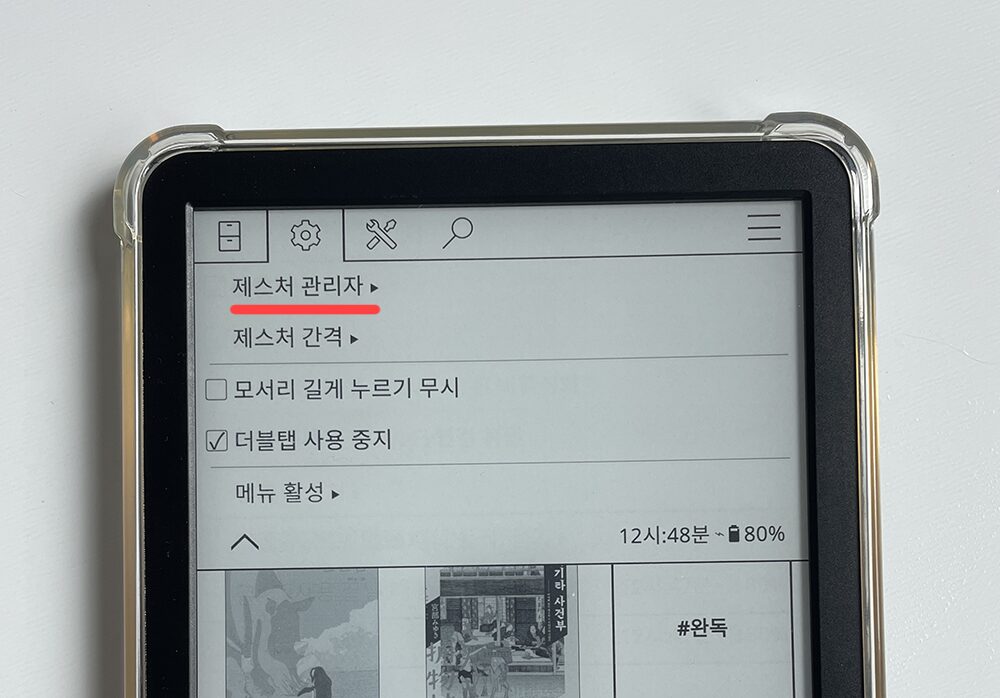
‘탭과 제스처’ 메뉴로 들어가서 제스처 설정을 해줄 수 있는데 제일 위에 위치한 ‘제스처 관리자’를 클릭해줍니다. 제스처 간격 등의 메뉴도 있으므로 본인의 취향에 맞게 설정하면 됩니다.

제스처관리자에 들어가면 정말 다양한 동작에 다양한 제스처를 지정할 수 있는데요, 솔직히 저같은 경우는 제스처를 외우는데도 한계가 있기때문에 일부 동작에만 제스처 값을 입력했습니다. 하지만 킨들만 사용한다거나 여러개의 제스처값도 헷갈리지않고 사용할 수 있다면 세세한 제스처를 입력하여 편리하게 이용할 수 있습니다.
제스처 설정 예시
1) 모서리 탭
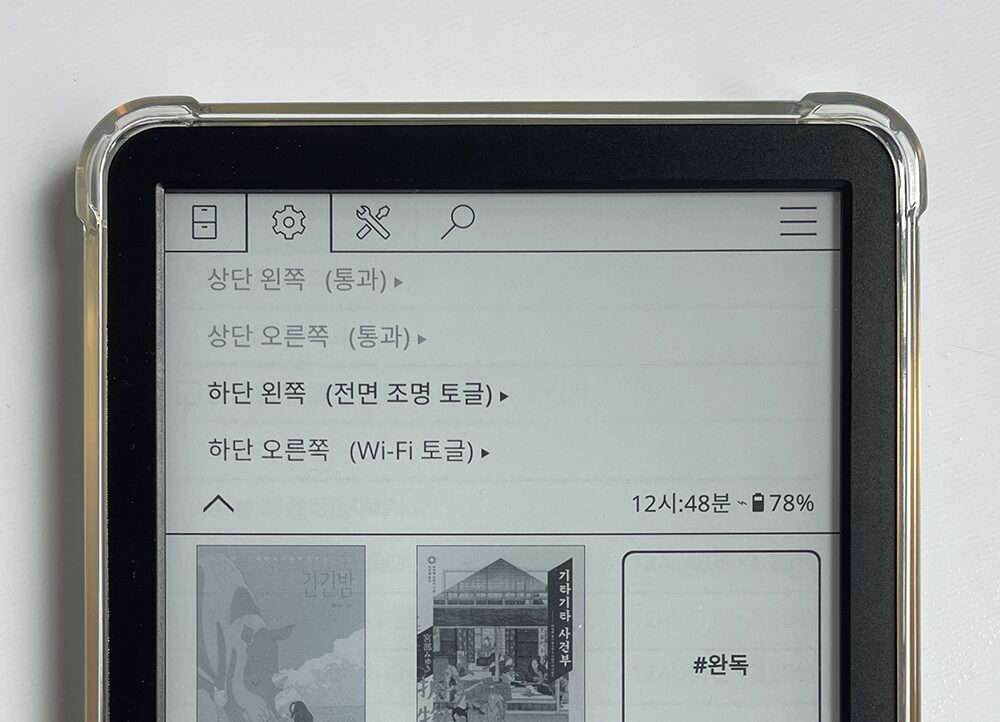
저의 경우 왼쪽 하단 모서리를 탭하는 제스처에 ‘전면 조명 토글’을 설정했습니다. 하단 왼쪽 모서리를 한 번 탭하면 조명이 켜지고, 다시 탭하면 조명이 켜집니다. 또한 하단 오른쪽 모서리를 탭하는 제스처에는 ‘와이파이 토글’을 설정해서 한 번 탭하면 와이파이가 꺼지고, 다시 탭하면 와이파이가 꺼집니다.
개인적으로 이 설정이 가장 외우기도 쉽고 간단하기 때문에 평소 가장 많이 사용하는 기능을 지정해두면 좋을 것 같습니다. 상단 모서리의 경우는 기본 메뉴를 불러오는 기능 혹은 책갈피 기능과 겹칠 수 있기때문에 제스처를 지정하지않고 통과했습니다.
2) 한 손가락 스와이프
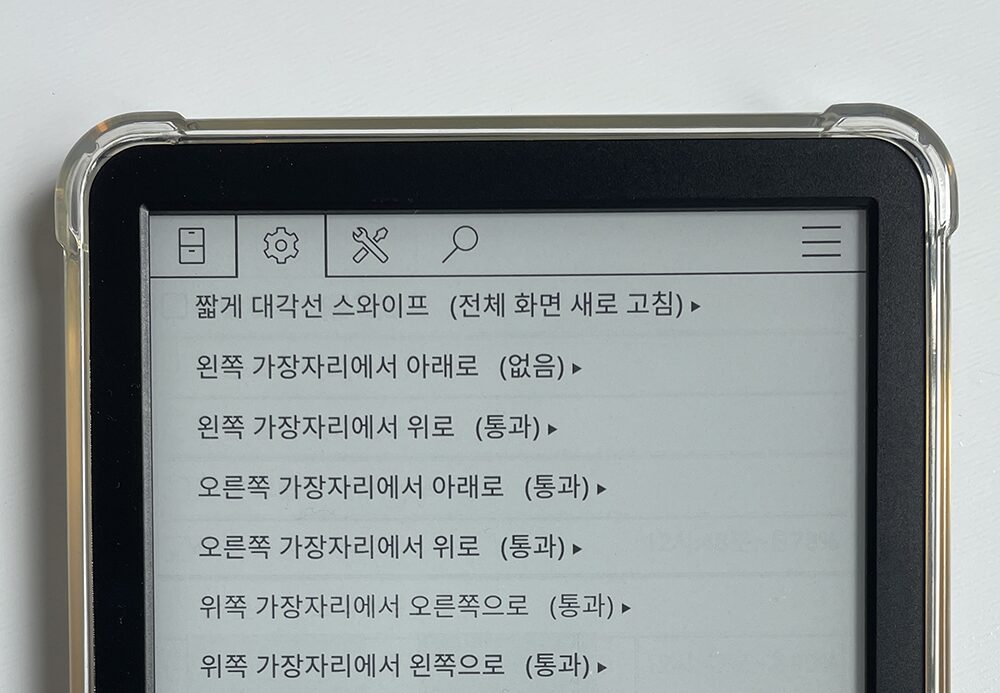
‘한 손가락 스와이프’도 동작 자체는 매우 간단해서 활용하기 좋지만 물리키가 없는 기기의 경우 페이지를 넘기다가 실수로 제스처를 작동시킬 우려가 있기때문에 ‘전체 화면 새로고침’ 하나만 지정했습니다. 어느 방향에서는 짧게 대각선으로 스와이프하면 화면 새로고침이 됩니다.
3) 두 손가락 스와이프
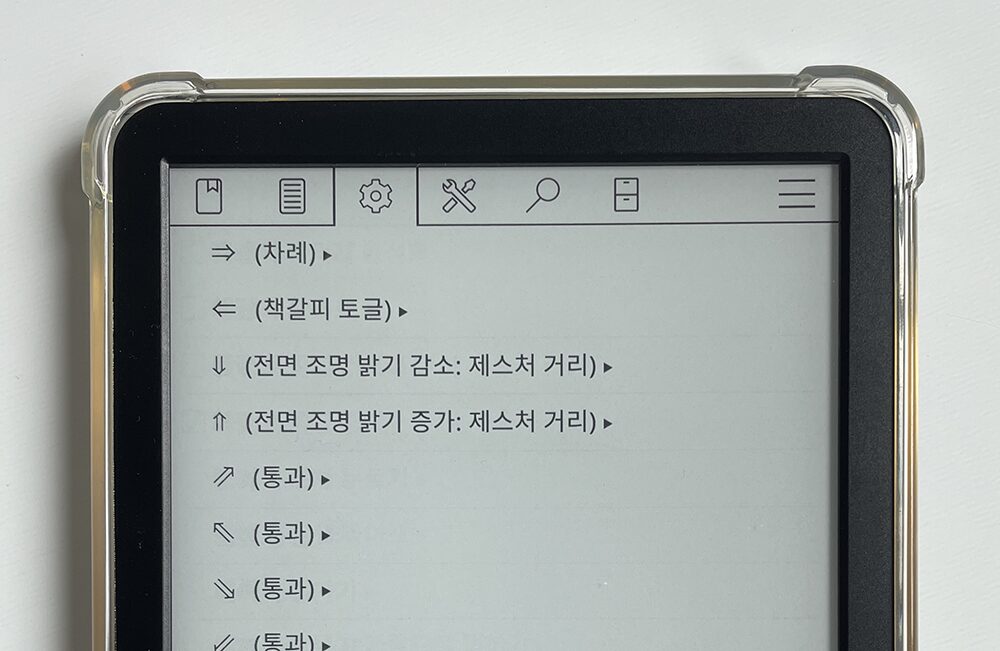
‘두 손가락 스와이프’는 독서할 때 간섭이 없으면서도 은근 편하기때문에 4개의 동작을 지정했습니다. 두 손가락을 왼쪽에서 오른쪽으로 스와이프하면 책의 목차가 나오고, 오른쪽에서 왼쪽으로 스와이프하면 책갈피 지정이 되고, 다시 스와이프하면 책갈피가 삭제됩니다.
두 손가락으로 위에서 아래로 스와이프하면 조명 밝기가 감소하고, 반대로 위에서 아래로 스와이프하면 조명 밝기가 증가합니다. 한번에 한 단계씩 증가 혹은 감소하기 때문에 조명의 조도에 따라 적절하게 조절해서 사용하기 좋습니다.
4) 펼치기와 오므리기
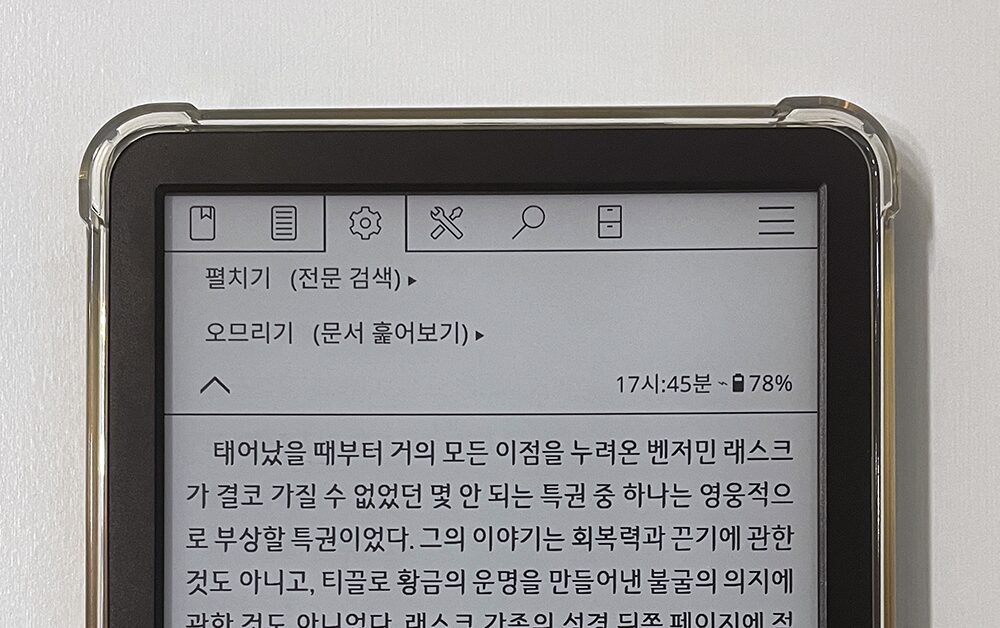
다음으론 펼치기와 오므리기 입니다. 손가락 엄지와 검지로 손가락을 펼치는 제스처에는 ‘전문 검색’을 지정하여 동작 시 검색창이 뜨고, 안쪽으로 오므리는 제스처를 하면 ‘문서 훑어보기’ 창이 뜨기때문에 원하는 페이지로 쉽게 이동할 수 있습니다.
저는 딱 이정도의 제스처만 설정해서 사용하고 있는데요, 정말 다양한 제스처와 동작을 지원하기때문에 사용하는 분에 맞게 커스텀해서 편리하게 독서하셨으면 합니다.
- 킨들 탈옥하는 방법
- 킨들 탈옥 후 슬립화면 변경하는 방법
- 킨들 탈옥 후 클라우드저장소(FTP) 이용하는 방법
- 킨들 탈옥 후 한글 키보드 설치하는 방법